DJ Music Mixer混音教程
时间:2018-09-25 12:09:58 作者:Joe 浏览量:58
DJ Music Mixer是一款功能强大的DJ音乐混音器。使用本软件可以轻松对电脑本地MP3音乐进行DJ音乐混音,简单好用;
- 进入下载

- DJ Music Mixer 7.0.0 多国语言版
大小:30.19 MB
日期:2018/12/4 11:40:03
环境:WinXP,Win7,
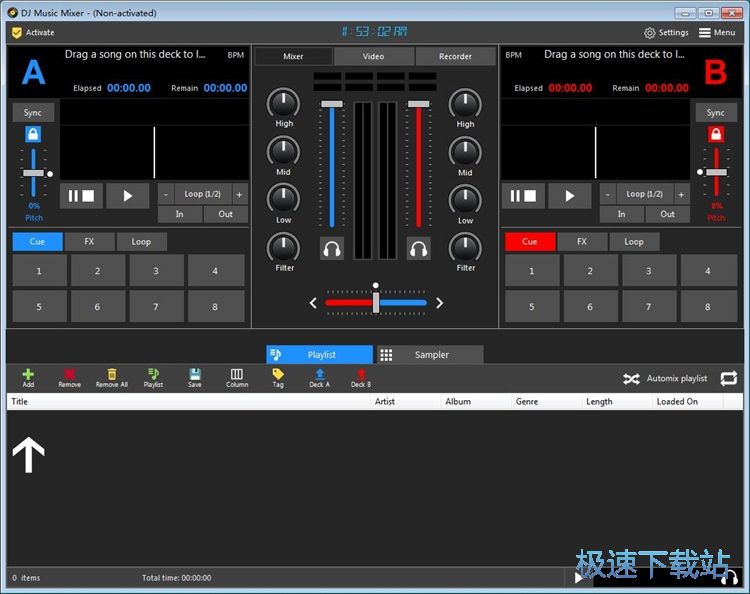
极速小编就给大家演示一下怎么使用DJ Music Mixer对电脑本地MP3音乐进行DJ混音吧。首先我们要将本地MP3音乐添加到软件中,点击软件主界面中的Add添加,打开文件浏览窗口,选择MP3音乐;

在文件浏览窗口中,根据MP3音乐的存放路径,打开文件夹,在文件夹中找到想要进行混音的的MP3音乐。点击选中音乐文件后点击打开,就可以将选中的音乐导入到软件中;
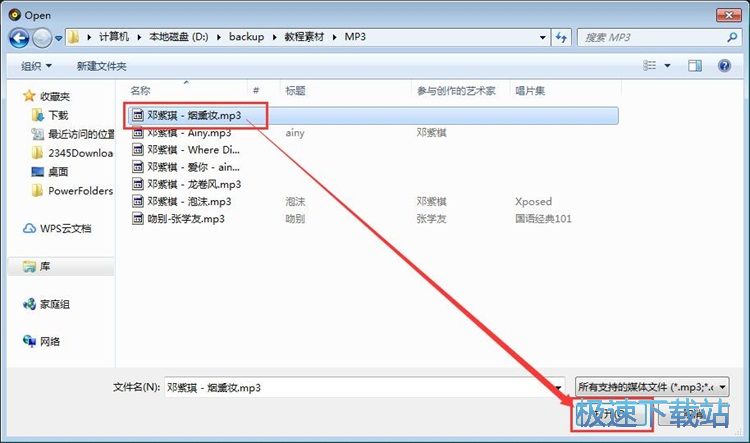
音乐正在导入到软件中,我们可以在软件的音乐素材区域中看到刚刚选择导入的MP3音乐文件;

接下来我们继续将MP3音乐导入到软件的编辑区域中。点击选中素材区域中的音乐,然后将音乐拖拽到软件的混音区域中;
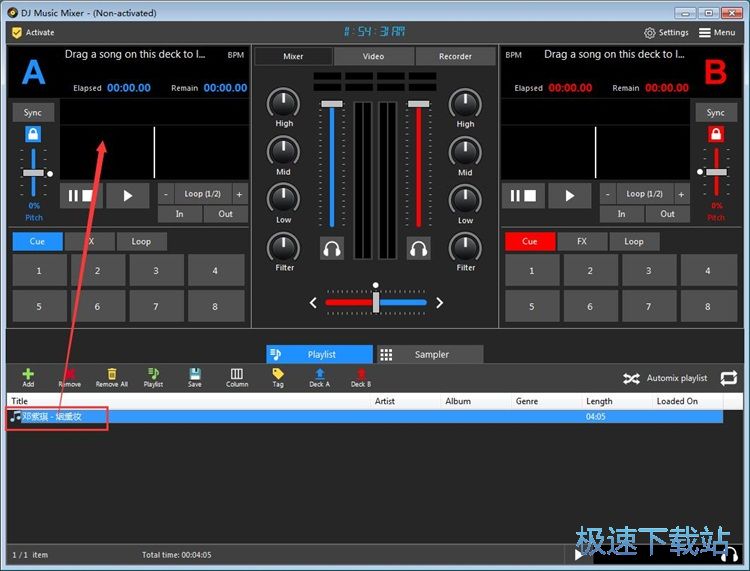
音乐成功添加到软件的混音编辑区域中。我们这时候可以看到软件成功识别到MP3音乐的音轨内容;
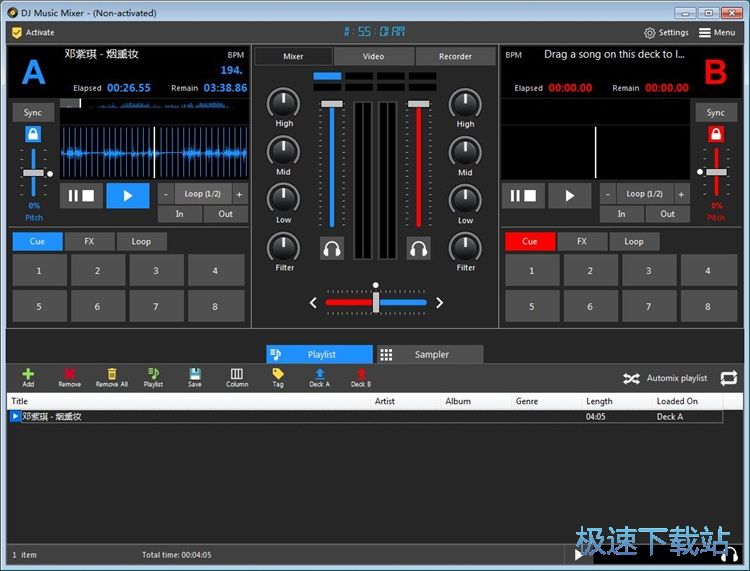
接下来我们就可以开始进行音乐效果编辑了。点击软件主界面的音乐效果设置区域中的FX,然后点击效果选择区域中的Flanger,将效果添加到MP3音乐中;
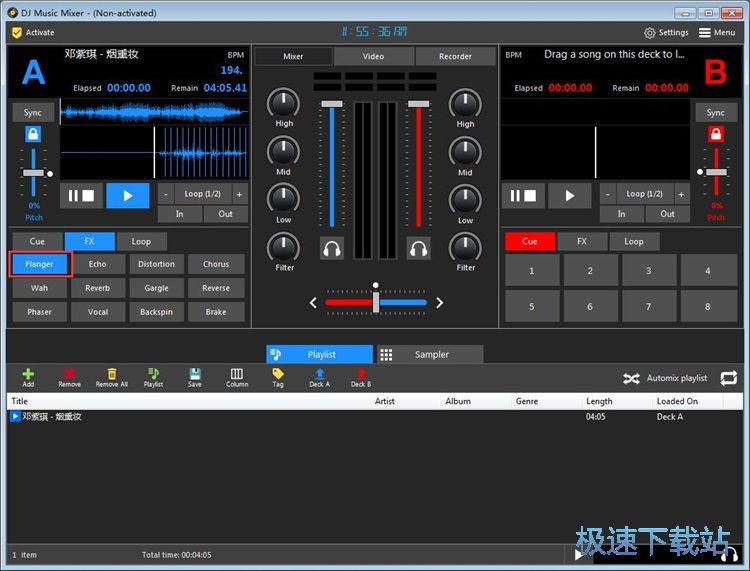
混音效果添加成功,这时候我们就可以点击混音编辑区域中的播放,开始试听MP3音乐混音效果;
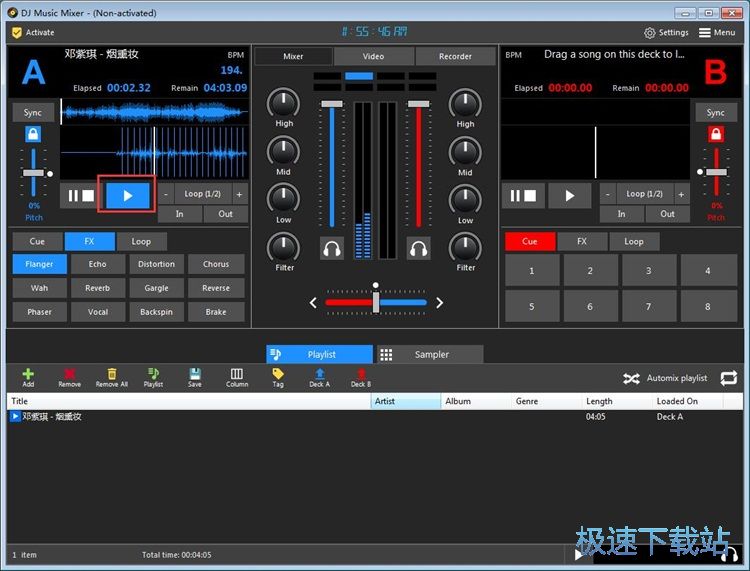
声音效果添加完成,这时候我们就可以将编辑后的音乐保存到本地文件夹中。点击软件主界面功能栏中的Save保存,保存混音后的音乐文件;
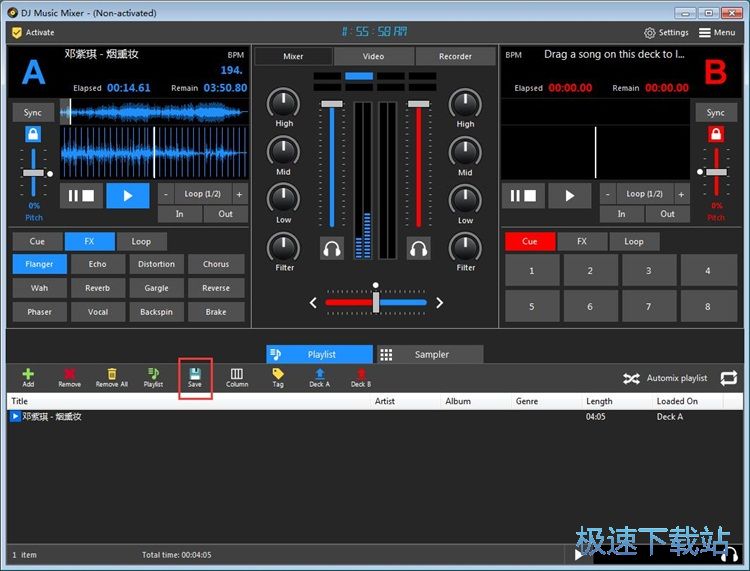
在音乐另存为窗口中,找到想要保存混音后的音乐的文件夹,点击打开文件夹,接着对音乐文件进行命名,然后点击保存,就可以将混音后的音乐保存到指定的文件夹中;
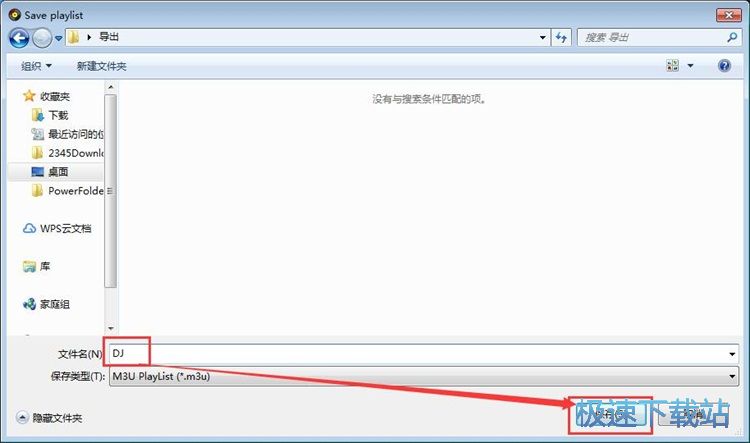
混音的音乐成功输出到指定的文件夹路径中。我们这时候打开文件夹就可以看到使用软件对音乐混音后输出到文件夹中的m3u格式的音乐文件。

软件的使用方法就讲解到这里,希望对你们有帮助,感谢你对极速下载站的支持!
DJ Music Mixer 7.0.0 多国语言版
- 软件性质:国外软件
- 授权方式:共享版
- 软件语言:多国语言
- 软件大小:30917 KB
- 下载次数:429 次
- 更新时间:2019/3/19 21:02:39
- 运行平台:WinXP,Win7,...
- 软件描述:这个易于使用和组织良好的音频编辑软件将让你探索和编辑喜欢的歌曲和声音,你永远不会... [立即下载]
相关资讯
相关软件
- 怎么将网易云音乐缓存转换为MP3文件?
- 比特精灵下载BT种子BT电影教程
- 土豆聊天软件Potato Chat中文设置教程
- 怎么注册Potato Chat?土豆聊天注册账号教程...
- 浮云音频降噪软件对MP3降噪处理教程
- 英雄联盟官方助手登陆失败问题解决方法
- 蜜蜂剪辑添加视频特效教程
- 比特彗星下载BT种子电影教程
- 好图看看安装与卸载
- 豪迪QQ群发器发送好友使用方法介绍
- 生意专家教你如何做好短信营销
- 怎么使用有道云笔记APP收藏网页链接?
- 怎么在有道云笔记APP中添加文字笔记
- 怎么移除手机QQ导航栏中的QQ看点按钮?
- 怎么对PDF文档添加文字水印和图片水印?
- 批量向视频添加文字水印和图片水印教程
- APE Player播放APE音乐和转换格式教程
- 360桌面助手整理桌面图标及添加待办事项教程...
- Clavier Plus设置微信电脑版快捷键教程
- 易达精细进销存新增销售记录和商品信息教程...











